ربط الخلايا بين الأوراق والمصنفات في Excel
يعد Microsoft Excel(Microsoft Excel) أداة قوية متعددة الأغراض يمكن لأي شخص استخدامها. ولكن إذا كنت شخصًا يعمل مع جداول البيانات كل يوم ، فقد تحتاج إلى معرفة أكثر من مجرد أساسيات استخدام Excel . يمكن أن تؤدي معرفة بعض الحيل البسيطة إلى قطع شوط طويل مع Excel . خير مثال على ذلك هو معرفة كيفية ربط الخلايا في Excel بين الأوراق والمصنفات.
سيوفر تعلم هذا الكثير من الوقت والارتباك(time and confusion) على المدى الطويل.

لماذا ربط البيانات الخلوية في Excel (Why Link Cell Data in Excel )
تعد القدرة على الرجوع إلى البيانات عبر الأوراق المختلفة مهارة قيمة لعدة أسباب.
أولاً ، سيسهل عليك تنظيم جداول البيانات. على سبيل المثال ، يمكنك استخدام ورقة أو مصنف(sheet or workbook) واحد لتجميع البيانات الأولية ، ثم إنشاء علامة تبويب جديدة أو مصنف جديد للتقارير و / أو الملخصات.
بمجرد ربط الخلايا بين الاثنين ، ما عليك سوى تغيير أو إدخال بيانات جديدة في إحداهما وستتغير النتائج تلقائيًا في الأخرى. كل ذلك دون الحاجة إلى التنقل ذهابًا وإيابًا بين جداول البيانات المختلفة.
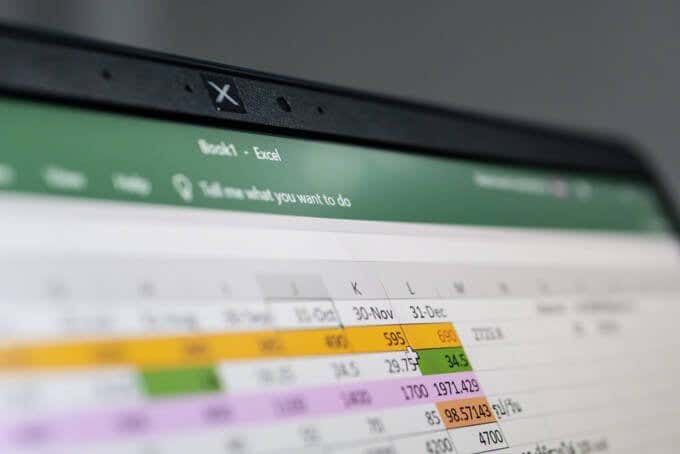
ثانيًا ، ستتجنب هذه الحيلة تكرار نفس الأرقام في جداول بيانات متعددة. سيؤدي ذلك إلى تقليل وقت العمل وإمكانية ارتكاب أخطاء حسابية.
في المقالة التالية ، ستتعلم كيفية ربط خلايا مفردة في أوراق عمل أخرى ، وربط نطاق من الخلايا ، وكيفية ربط الخلايا من مستندات Excel مختلفة.(Excel)
كيفية ربط خليتين مفردتين(How to Link Two Single Cells)
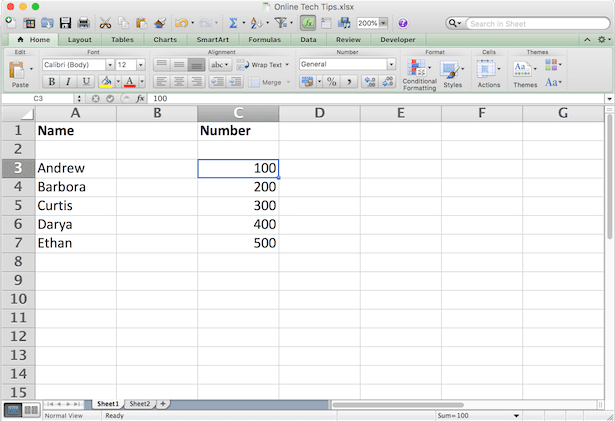
لنبدأ بربط خليتين موجودتين في أوراق مختلفة (أو علامات تبويب) ولكن في نفس ملف Excel(Excel file) . للقيام بذلك ، اتبع هذه الخطوات.

- في الورقة 2(Sheet2) ، اكتب رمزًا يساوي(equal symbol) (=) في خلية.
- انتقل إلى علامة التبويب الأخرى ( الورقة 1(Sheet1) ) وانقر فوق الخلية التي تريد الارتباط بها.
- اضغط على Enter لإكمال الصيغة.
الآن ، إذا قمت بالنقر فوق الخلية في الورقة 2(Sheet2) ، فسترى أن Excel يكتب المسار لك في شريط الصيغة(formula bar) .

على سبيل المثال ، =Sheet1!C3 ، حيث تشير الورقة 1(Sheet1) إلى اسم الورقة ، و C3 هي الخلية التي ترتبط بها ، ويتم استخدام علامة التعجب(exclamation mark) (!) كفاصل بين الاثنين.
باستخدام هذا الأسلوب ، يمكنك الارتباط يدويًا دون مغادرة ورقة العمل الأصلية على الإطلاق. فقط(Just) اكتب الصيغة المرجعية(reference formula) مباشرة في الخلية.
ملاحظة: إذا كان اسم الورقة(sheet name) يحتوي على مسافات (على سبيل المثال الورقة 1(Sheet 1) ) ، فأنت بحاجة إلى وضع الاسم بين علامات اقتباس مفردة عند كتابة المرجع في خلية. مثل =’Sheet 1′!C3 . لهذا السبب يكون من الأسهل والأكثر موثوقية أحيانًا السماح لبرنامج Excel بكتابة الصيغة المرجعية(reference formula) نيابة عنك.
كيفية ربط نطاق من الخلايا(How to Link a Range of Cells)
هناك طريقة أخرى يمكنك من خلالها ربط الخلايا في Excel وهي ربط مجموعة كاملة من الخلايا من علامات تبويب Excel(Excel tabs) مختلفة . يكون هذا مفيدًا عندما تحتاج إلى تخزين نفس البيانات في أوراق مختلفة دون الحاجة إلى تحرير كلتا الورقتين.
لربط أكثر من خلية في Excel ، اتبع هذه الخطوات.

- في علامة التبويب الأصلية مع البيانات ( الورقة 1(Sheet1) ) ، قم بتمييز الخلايا التي تريد الرجوع إليها.
- انسخ الخلايا ( Ctrl / Command + C ، أو انقر بزر الماوس الأيمن واختر نسخ(Copy) ).
- انتقل إلى علامة التبويب الأخرى ( ورقة 2(Sheet2) ) وانقر على الخلية (أو الخلايا) حيث تريد وضع الروابط.
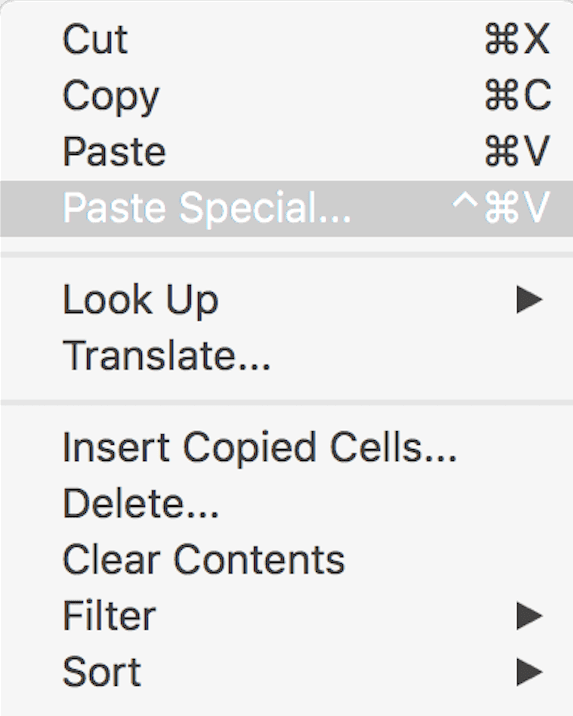
- انقر بزر الماوس الأيمن على الخلية (-s) وحدد لصق خاص ...(Paste Special…)

- في الزاوية السفلية اليسرى من القائمة ، اختر " (menu choose) لصق الرابط(Paste Link) " .

عند النقر فوق الخلايا المرتبطة حديثًا في الورقة 2(Sheet2) ، يمكنك رؤية المراجع إلى الخلايا من الورقة 1(Sheet1) في علامة تبويب الصيغة(formula tab) . الآن ، كلما قمت بتغيير البيانات في الخلايا المختارة في الورقة 1(Sheet1) ، ستقوم تلقائيًا بتغيير البيانات الموجودة في الخلايا المرتبطة في الورقة 2(Sheet2) .
كيفية ربط خلية بوظيفة
يمكن أن يكون الارتباط بمجموعة من الخلايا مفيدًا عند إجراء عمليات جمع وترغب في الاحتفاظ بها على ورقة منفصلة عن البيانات الأولية الأصلية.
لنفترض أنك بحاجة إلى كتابة دالة SUM(SUM function) في الورقة 2 التي سترتبط(Sheet2) بعدد من الخلايا من الورقة 1(Sheet1) . للقيام بذلك ، انتقل إلى Sheet2 وانقر فوق الخلية حيث تريد وضع الوظيفة. اكتب الوظيفة كالمعتاد ، ولكن عندما يتعلق الأمر باختيار نطاق الخلايا ، انتقل إلى الورقة الأخرى وقم بتمييزها كما هو موضح أعلاه.

سيكون لديك =SUM(Sheet1!C3:C7) ، حيث تجمع الدالة SUM(SUM function) المحتويات من الخلايا C3: C7 في الورقة 1(Sheet1) . اضغط على Enter لإكمال الصيغة.
كيفية ربط الخلايا من ملفات Excel المختلفة (How to Link Cells From Different Excel Files )
عملية الربط بين ملفات (أو مصنفات Excel ) المختلفة هي نفسها عمليا المذكورة أعلاه. باستثناء أنه عند لصق الخلايا ، قم بلصقها في جدول بيانات مختلف بدلاً من علامة تبويب مختلفة. إليك كيفية القيام بذلك في 4 خطوات سهلة.
- افتح كلا وثيقي Excel.
- في الملف الثاني ( Help Desk Geek ) ، اختر خلية واكتب رمزًا يساوي(equal symbol ) (=).
- قم بالتبديل إلى الملف الأصلي ( Online Tech Tips ) ، وانقر فوق الخلية التي تريد الارتباط بها.
- اضغط على Enter لإكمال الصيغة.

الآن تحتوي صيغة الخلية المرتبطة أيضًا على اسم المصنف(workbook name) الآخر بين قوسين مربعين.

إذا أغلقت ملف Excel(Excel file and look) الأصلي ونظرت إلى الصيغة مرة أخرى ، فسترى أنه يحتوي الآن أيضًا على موقع المستند بالكامل. بمعنى أنه إذا قمت بنقل الملف الأصلي الذي قمت بربطه بمكان آخر أو قمت بإعادة تسميته(place or rename) ، فستتوقف الروابط عن العمل. هذا هو السبب في أنه من الأكثر موثوقية الاحتفاظ بجميع البيانات المهمة في نفس ملف Excel(Excel file) .
كن مستخدم Pro Microsoft Excel(Become a Pro Microsoft Excel User)
يعد ربط الخلايا بين الأوراق مثالًا واحدًا فقط على كيفية تصفية البيانات في Excel والحفاظ على تنظيم جداول البيانات الخاصة بك. تحقق من بعض النصائح والحيل الأخرى لبرنامج Excel(Excel tips and tricks) التي وضعناها معًا لمساعدتك في أن تصبح مستخدمًا متقدمًا.
ما هي اختراقات الحياة الأنيقة الأخرى في Excel التي تعرفها وتستخدمها؟ هل تعرف أي طرق إبداعية أخرى لربط الخلايا في Excel ؟ شاركها(Share) معنا في قسم التعليقات(comment section) أدناه.
Related posts
كيفية إخفاء الأوراق والخلايا والأعمدة والصيغ في Excel
استخدم نافذة مراقبة Excel لمراقبة الخلايا المهمة في مصنف
تنسيق الخلايا باستخدام التنسيق الشرطي في Excel
إضافة خطي Regression Trendline إلى Excel Scatter Plot
كيف اصنع Histogram في Excel
كيفية تتبع التغييرات في Excel
كيفية إنشاء Greeting Card مع MS Word
13 OneNote Tips & Tricks لتنظيم ديك ملاحظات أفضل
كيفية البحث عن النطاق وحسابه في Excel
كيفية فصل الأسماء الأولى والأخيرة في إكسيل
رسم بيانات Excel الخاصة بك
كيفية عمل قائمة مرجعية في Excel
استخدم Excel كأداة لنسخ البيانات من الويب
كيفية مقارنة ملفين من ملفات Excel وإبراز الاختلافات
كيفية طرح التواريخ في Excel
كيفية إنشاء Drop Down List في Excel
كيفية استخدام COUNTIFS و SUMIFS و AVERAGEIFS في Excel
البرنامج التعليمي لأساسيات Microsoft Excel - تعلم كيفية استخدام Excel
كيفية Group Worksheets في Excel
كيفية إنشاء Flowchart في Word and Excel
